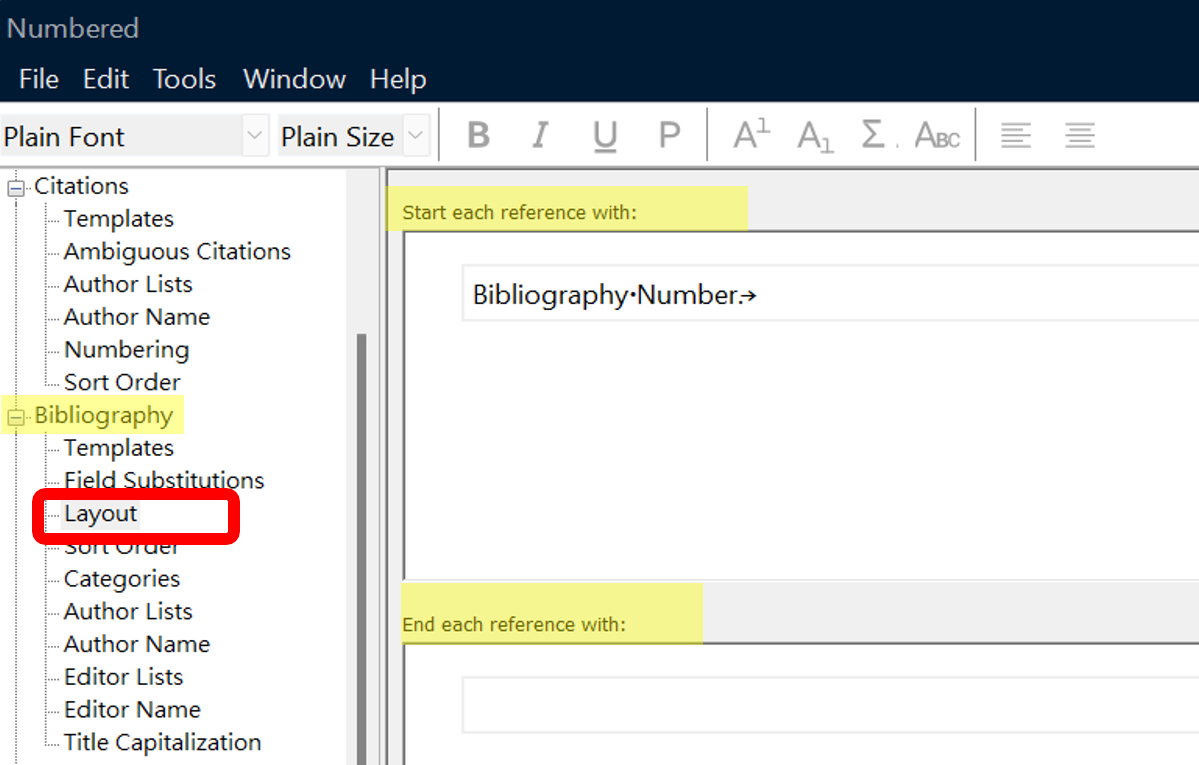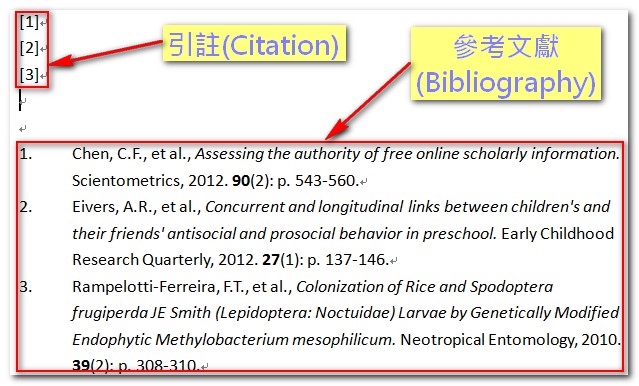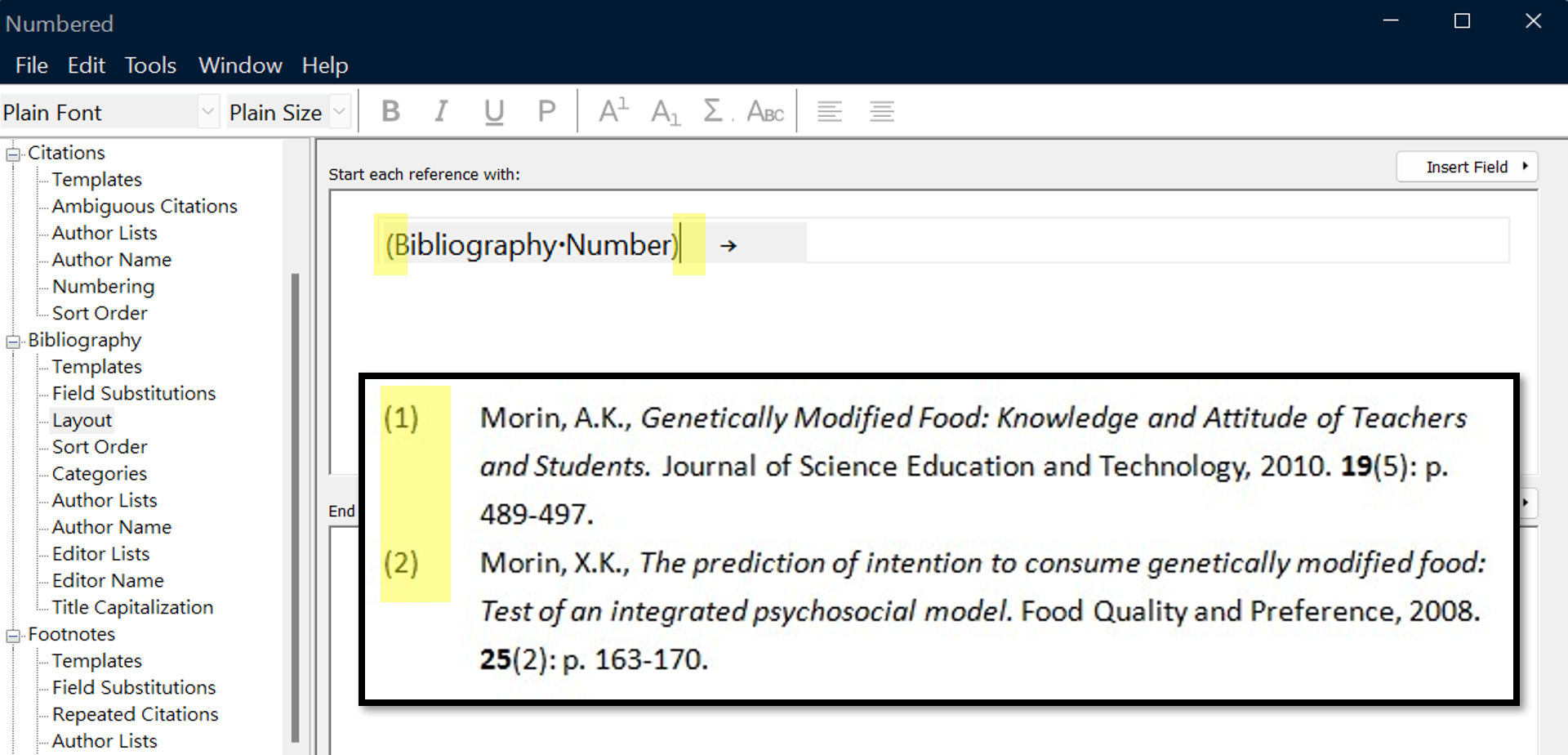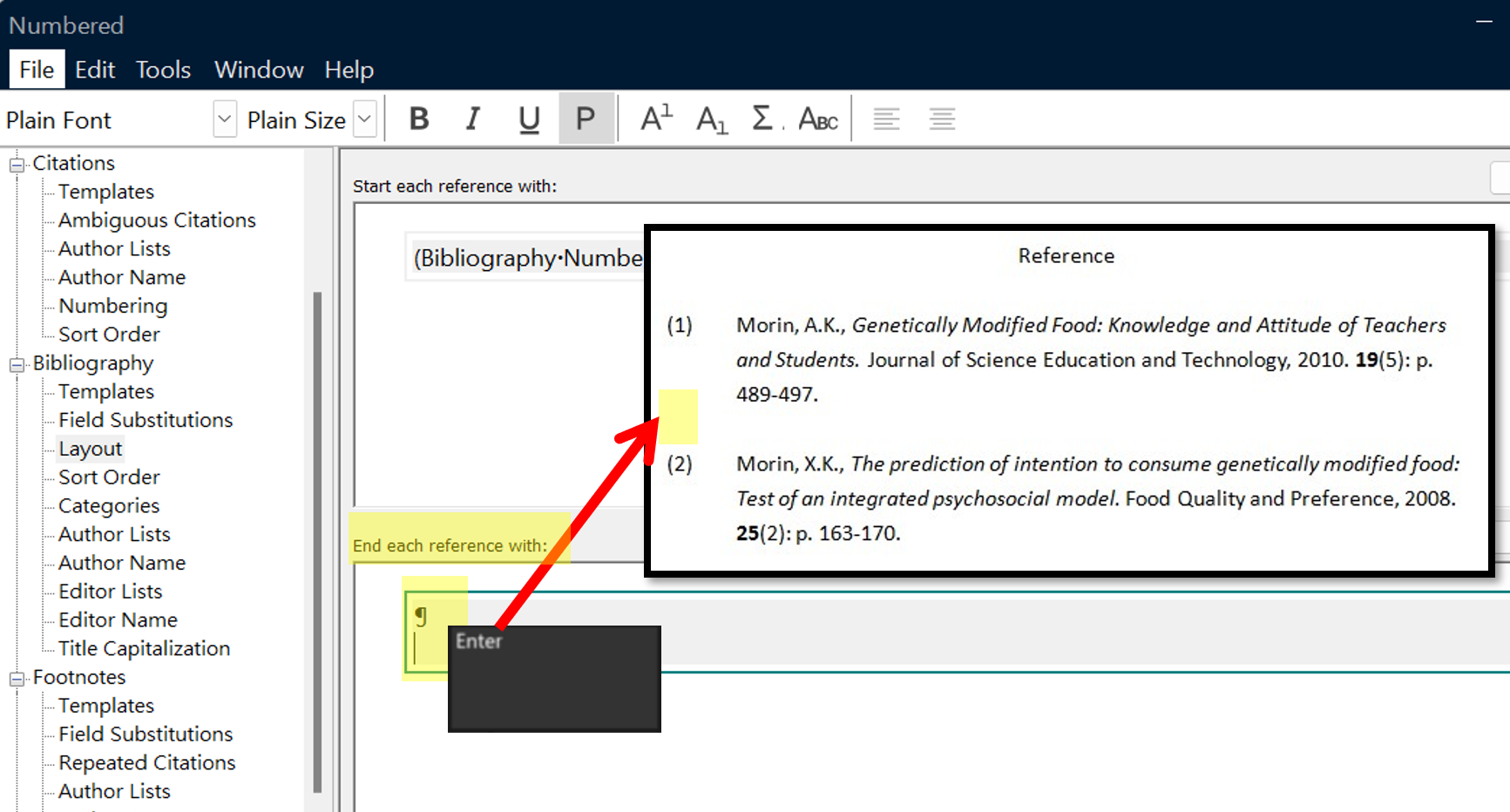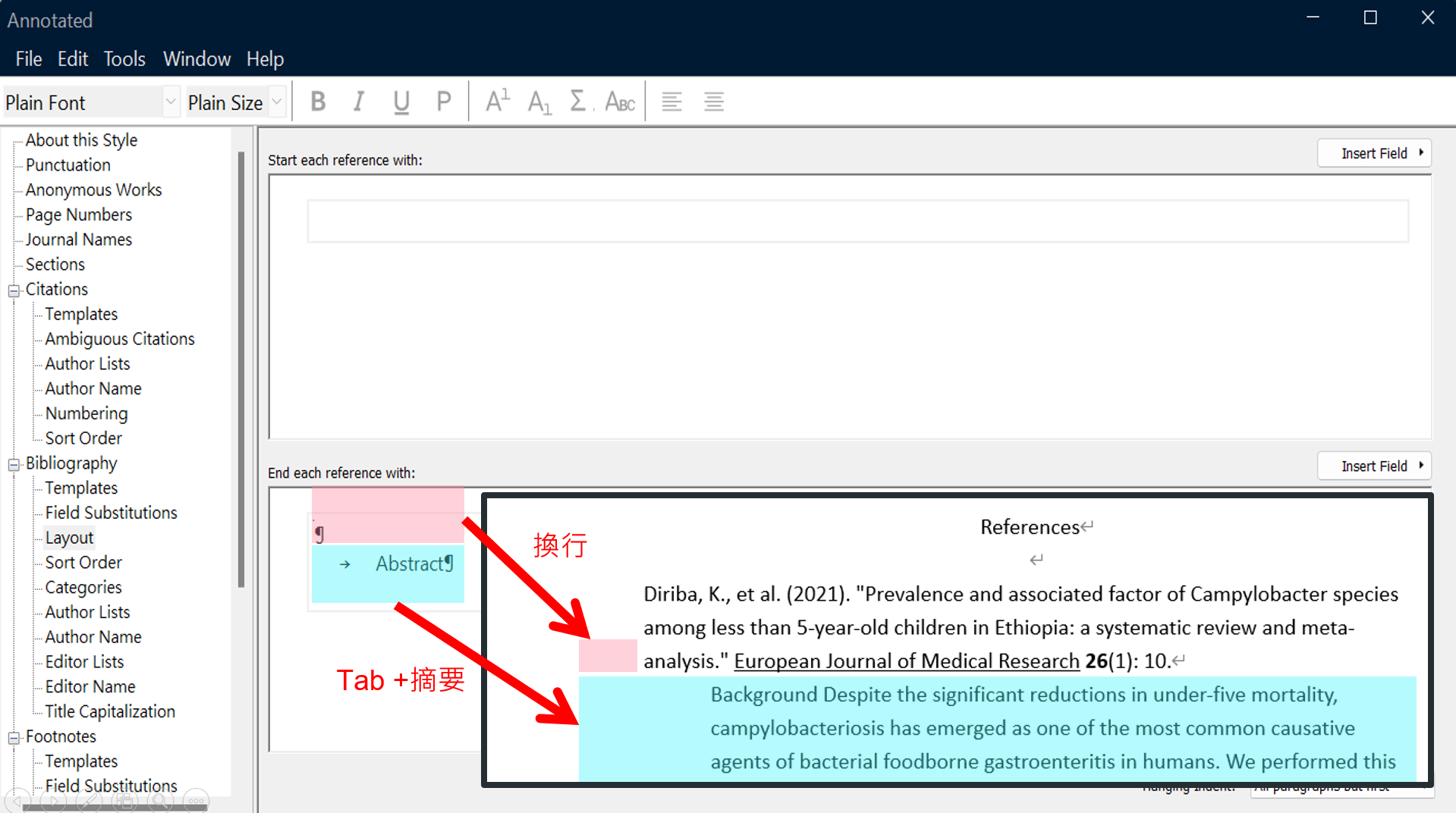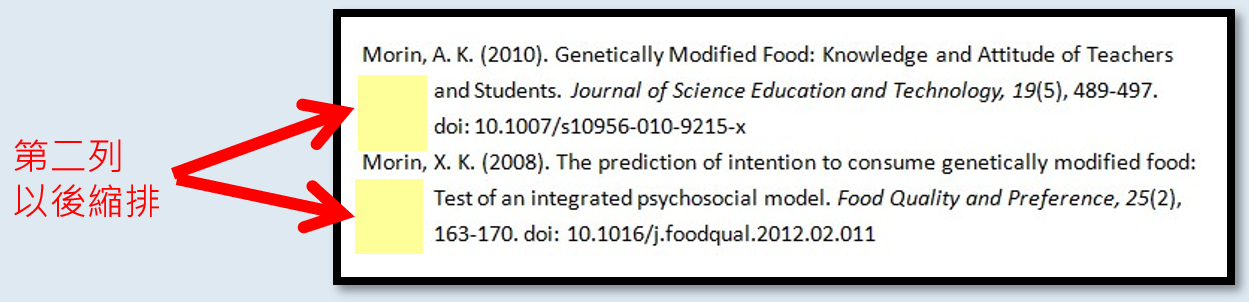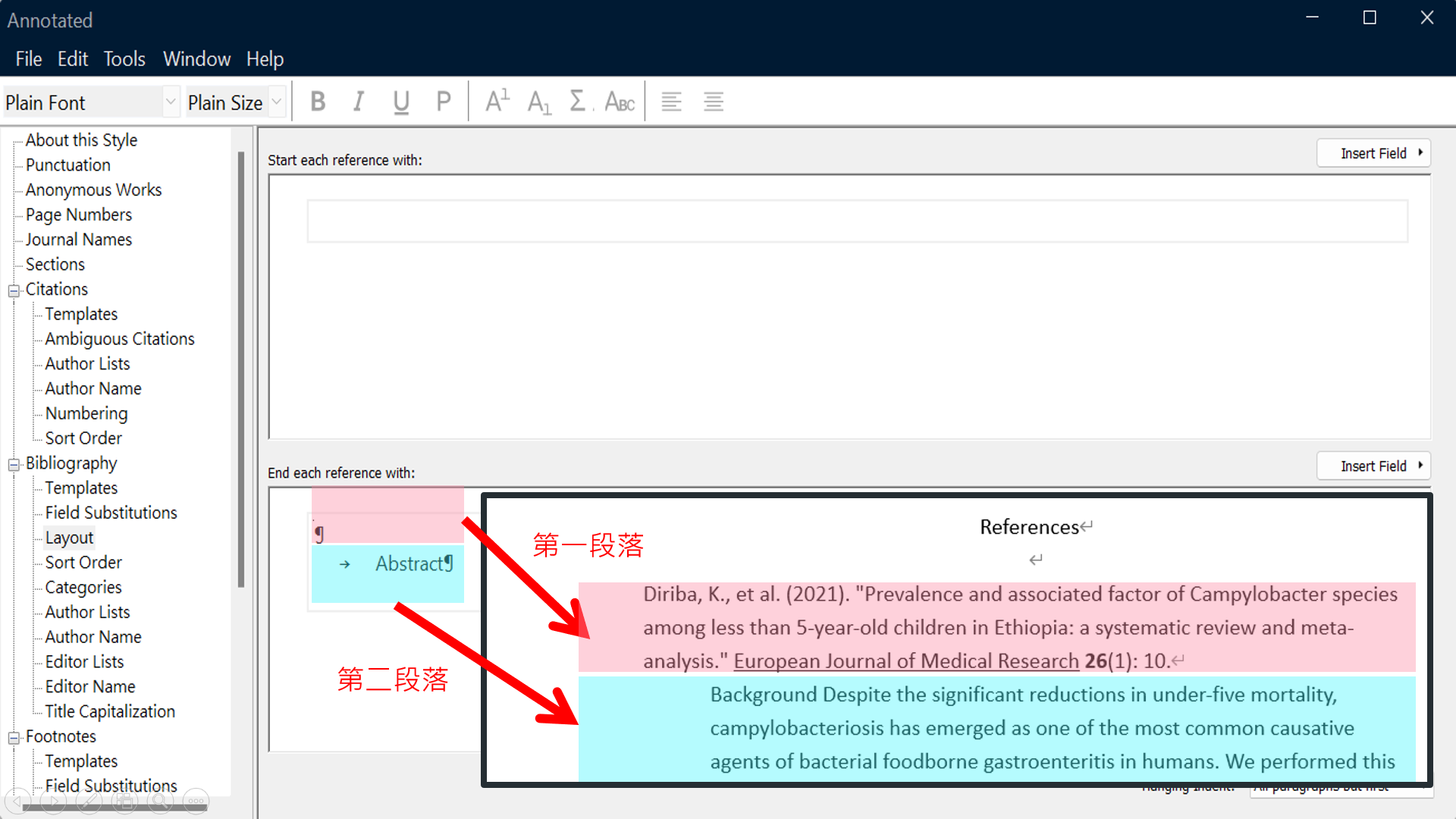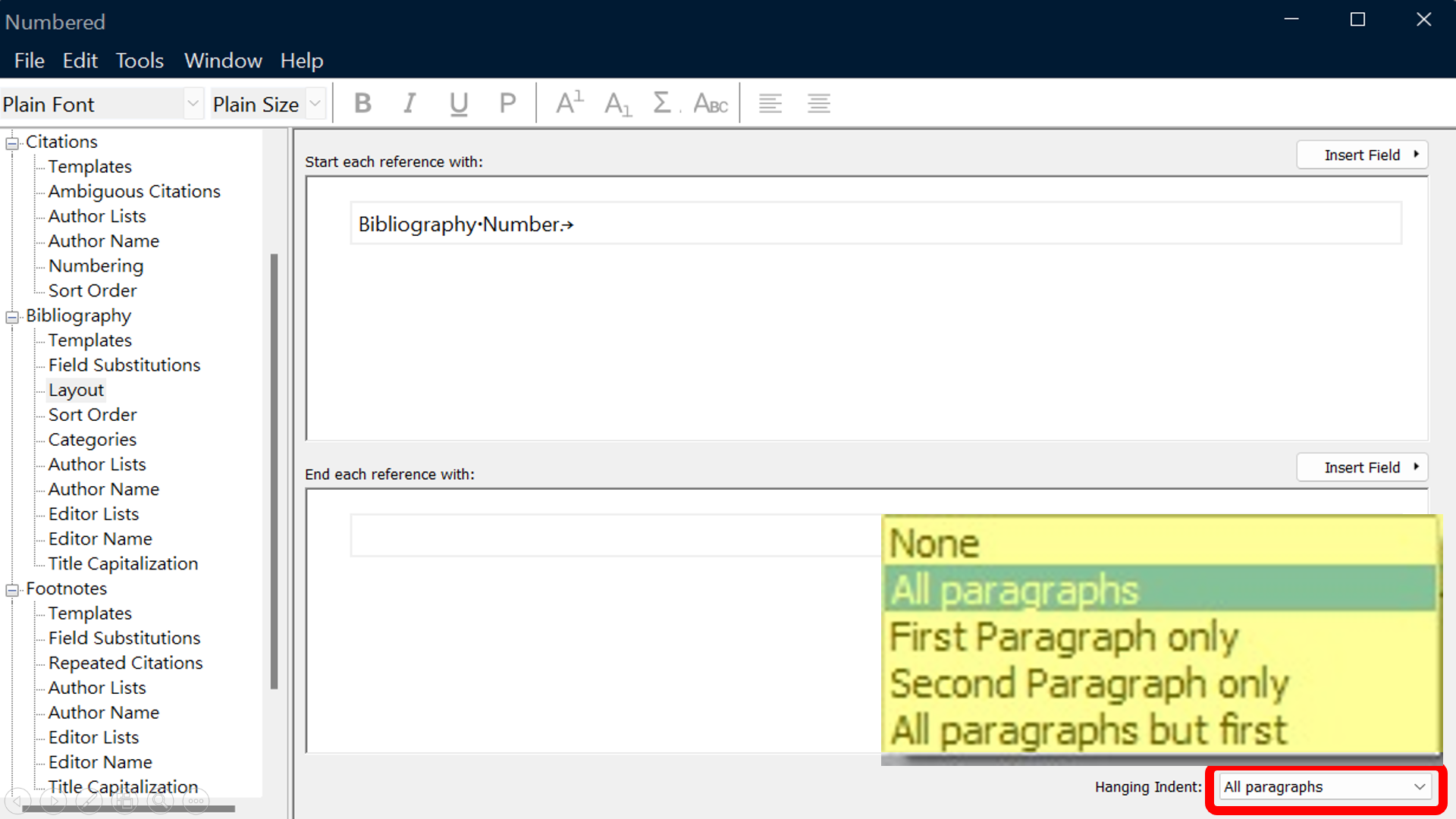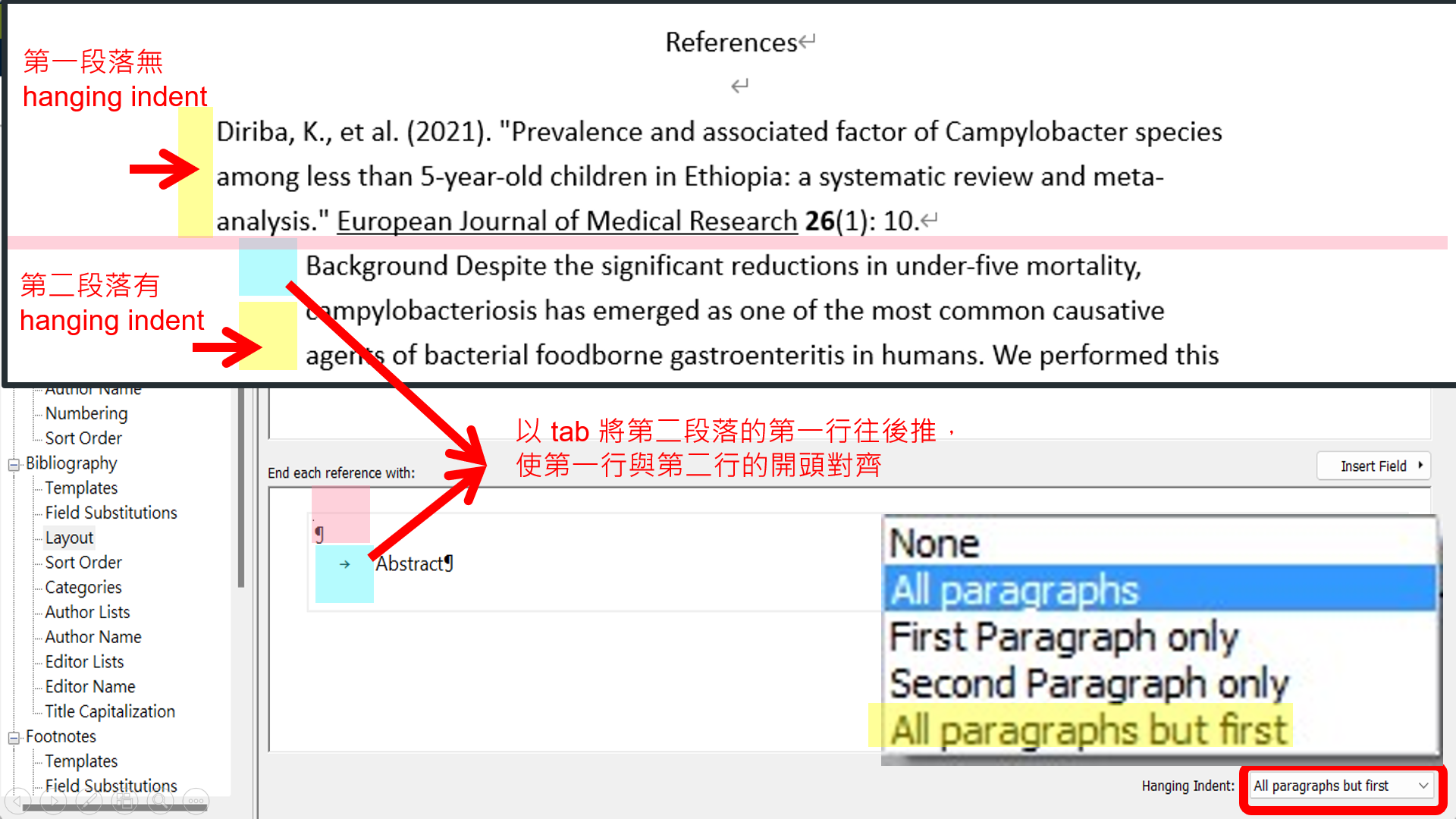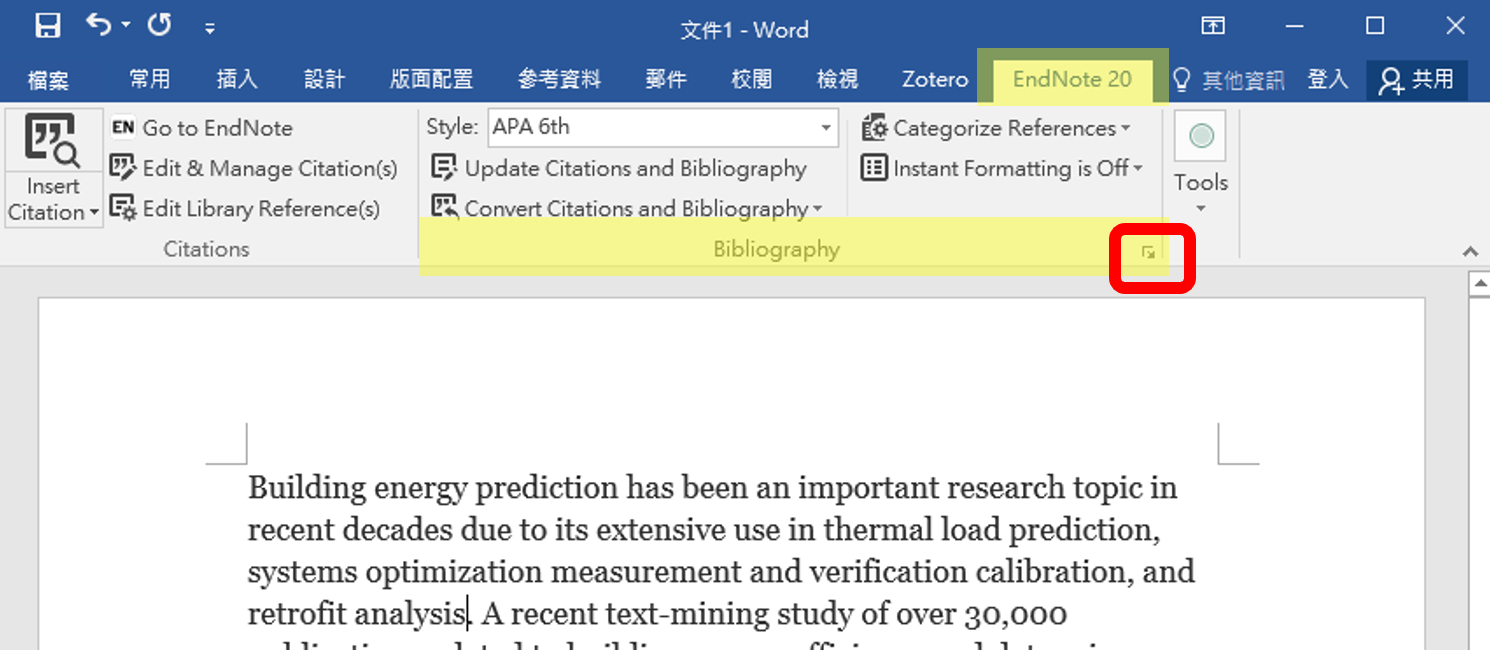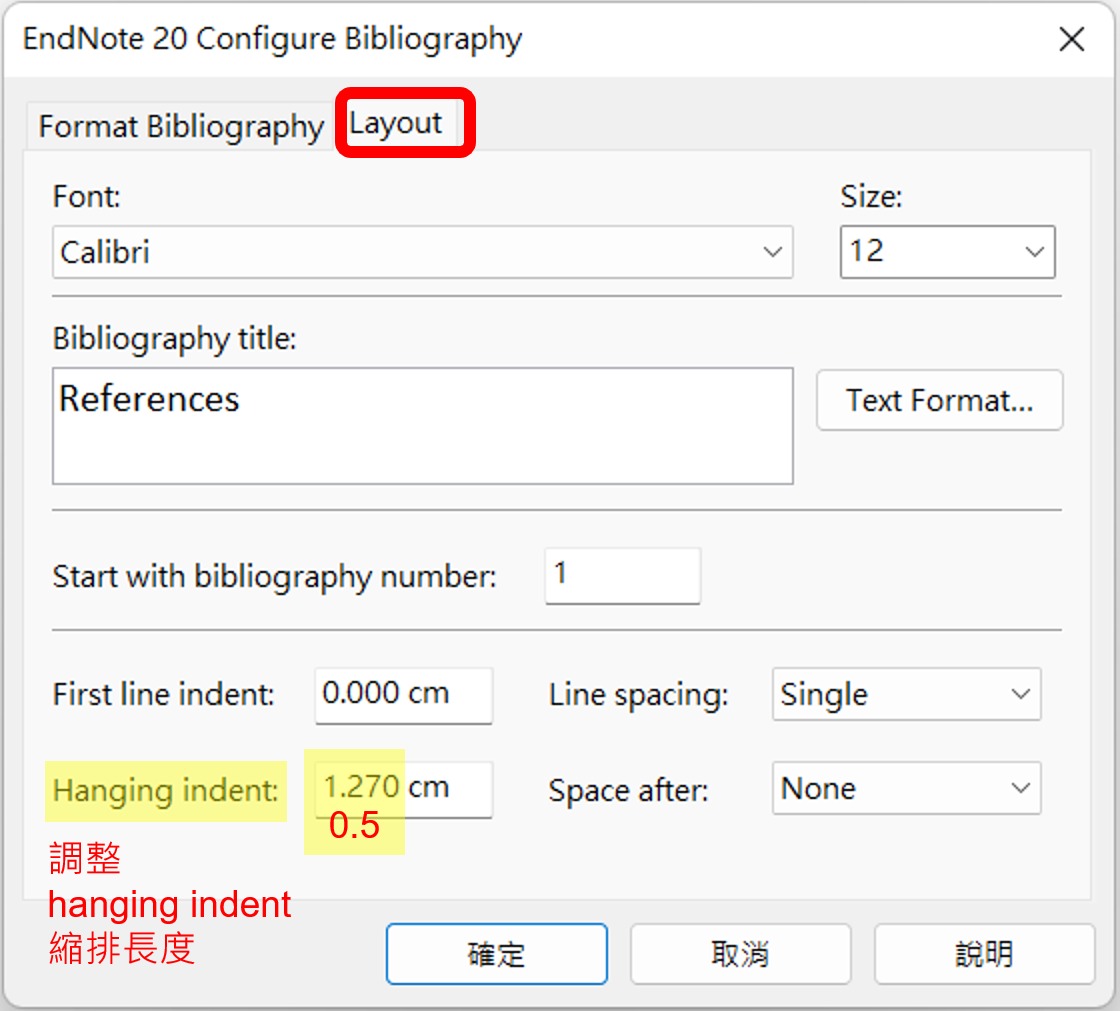EndNote Output Style修改─Bibliography的Layout
在OutputStyle修改中,【Bibliography】下的Layout包含兩部分,第一是定義每筆參考文獻的開頭與結尾處,需增加的共同字串、符號、或欄位;第二是定義參考文獻的Hanging Indent格式套用段落。以下將分別介紹:
【開頭與結尾共同格式】
開頭處的設定位於「Start each reference with」,結尾處位於「End each references with」,如下:
「Start each reference with」最常見的應用就是作為數字型引用格式的參考文獻數字。所謂數字型的引用格式,是指引註(Citations)和參考文獻(Bibliography)處均標示數字如下:
數字型引用格式中,引註處數字呈現格式是在【Citations】中的Templates中定義;而參考文獻處的數字呈現格式就是在這裡定義了。在「Start each reference with」處,用右方「Insert Field」插入「Bibliography Number」,可搭配格式修改,如下:
另一個容易搞混的欄位是「Record Number」。「Record Number」是書目進入Library時就被給定的固定編號,不會因引註的順序調整;「Bibliography Number」則可因引註的順序 (或其他 Sort Order 中的排序項目) 呈現對應的序號,因此一般數字型引用會選擇呈現「Bibliography Number」。
「End each references with」運用於各筆參考文獻末,例如用「Insert Field」插入「End of Paragraph」,則每筆文獻間會留一空行:
或是像「Annotated」格式,在每筆參考文獻末換行呈現摘要,如下:
(當中應用到換行與Tab標記,此為Output Style的特殊符號,詳細請參考Special Formatting Characters)
【Hanging Indent套用段落】
「Hanging Indent」是指參考文獻第二列以後縮排的格式,如下:
此處的「Hanging Indent」用來指定文章中的哪些段落(Paragraph)要套用此格式。當同一筆參考文獻遇到換行標記時,換行前後就算是不同的段落 (Paragraph)。在多數的output style中,同一筆參考文獻內並不會出現換行標記,即整筆參考文獻屬於同一個段落;但少數output style,如前面介紹的「Annotated」,其參考文獻中包含換行標記,則換行標記的前後(書目部分與摘要部分)即分屬於兩個段落 (Paragraph),如下:
此處的「Hanging Indent」設定在右下角:
可選擇哪些段落(Paragraph)要套用第二列以後縮排的格式,有五種選項:
- All paragraphs:預設,所有段落都套用。
- None:所有段落都不套用。
- First paragraph only:只有第一段落套用此格式。
- Second paragraph only:只有第二段落套用此格式。
- All paragraphs but first:只有第一段落不套用,其餘均套用。
以「Annotated」為例,該style選擇「All paragraphs but first」,意即第一段落書目部分不套用第二列以後縮排格式,其餘段落(摘要部分)均套用;另在前述「End each references with」處,於摘要前加上Tab標記,使摘要的第一列也呈現縮排,因而能與摘要第二列以後切齊:
以上是在 Layout 處選擇套用「Hanging Indent」格式的段落。若您要做其他Bibliography的Layout設定(如:修改Hanging Indent縮排數),請進入Word的CWYW (即EndNote工具列),點選「Bibliography」頁籤右下角有一個很隱密的「Bibliography Preferences」選項:
點選後切換至「Layout」頁籤,可調整 Hanging Indent 縮排長度如下:
修改完畢,記得點選左上角File→Save 或Save As以儲存修改喔。
【延伸閱讀】
- 更多格式設定的|、◊、^特殊符號?→「設定Style Templates用的特殊符號」。
- 引註、參考文獻、註腳中插入引用的格式修改?→請參考「Templates修改」。
- 更多EndNote格式修改?→請參考「Output Style修改系列」。
By 張育銘 (更新日期:2024/1/23)
EndNote第一站 > 肆、Word撰文 > (2) 修改Style > Layout
(1) CWYW | (2) 修改Style | (3) Word書目匯出 | (4) 插入圖表 | (5) 移除變數
壹、建立EndNote環境 | 貳、收集書目 | 參、管理書目 | 肆、Word撰文